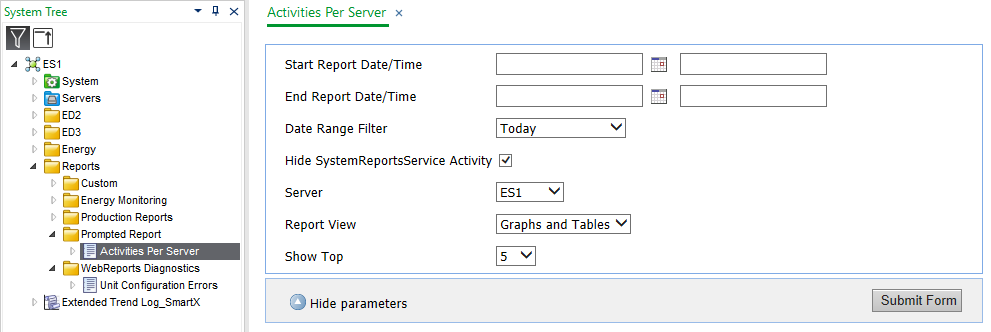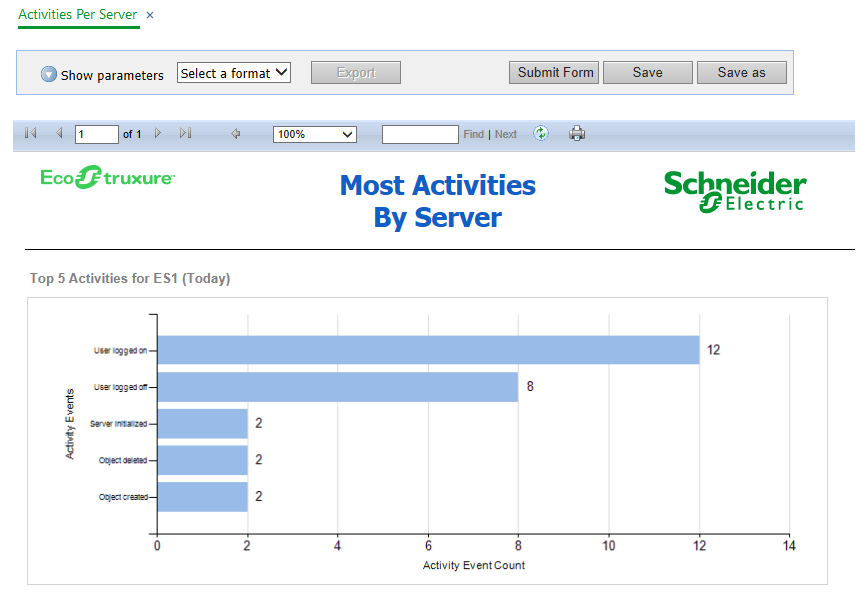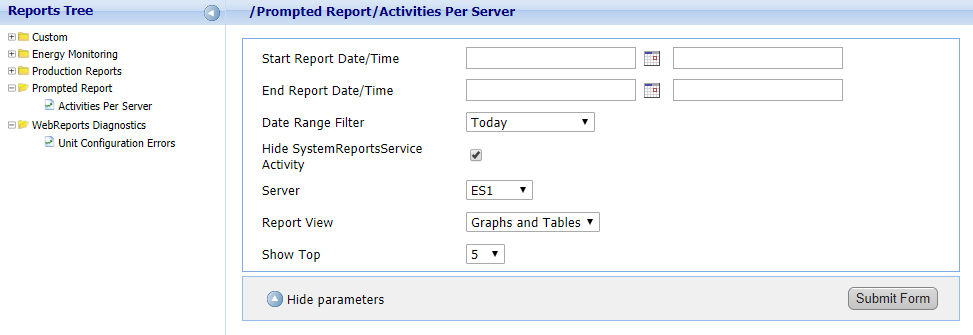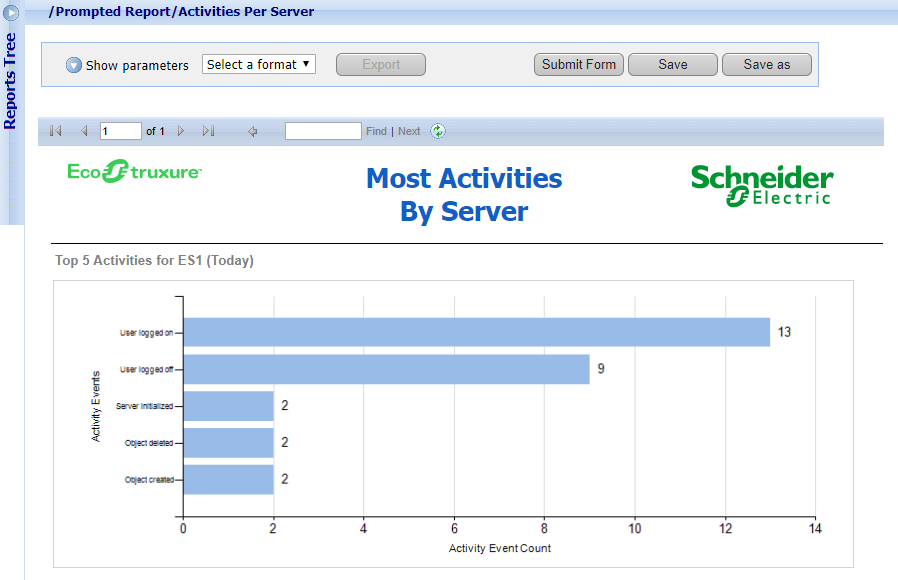Log on to rate and give feedback
1
2
3
4
5
Log on to rate
0

Comment faire pour
Produits :
WebReports
Fonctionnalités :
Rapports
Version produit :
2.0, 2.1, 3.0, 3.1, 3.2, 3.3
16/12/2021
Creating a Prompted Report in WebReports
You create a prompted report when you want a report that prompts for filtering criteria before the report is generated.
To create a prompted report in WebReports
In WebReports, on the menu bar, click View .
In the Reports Tree , select a prompted report, such as a production report.
Enter the filtering criteria for the report.
Click Submit Form .
Click Save as .
In the Report name box, type a folder name and report name for the custom report.
Clear the Dashboard report box.
Click Save as .
 Rapports amenés
Rapports amenés
 WebReports Main Page
WebReports Main Page
 Creating a Prompted Report in WorkStation
Creating a Prompted Report in WorkStation
 Affichage d'un rapport amené dans WorkStation
Affichage d'un rapport amené dans WorkStation
 Affichage d'un rapport amené dans WebReports
Affichage d'un rapport amené dans WebReports